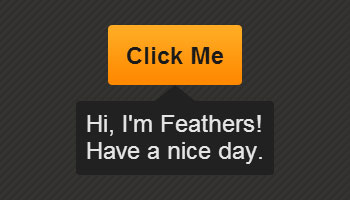Feathers:getting-started
原文地址:http://wiki.starling-framework.org/feathers/getting-started
目录 |
开始 Feathers 探索之旅
在下面的入门级的教程中,我们将创建我们的第一个Feathers按钮控件。这是一个非常简单的演示,设置一个标签,添加一个事件监听器,并创建一个应用了皮肤的主题。
预备知识
- 首先您应该知道怎样建立一个标准的Starling项目。如果Starling对你来说还很陌生,那建议您先从Starling指南和教程开始。
- 完整的Hello World教学案例已经包含在Feathers发布包中,你可以从这里踏出你的Feathers第一步。您可以从 Github源码库获得其最新版.
最终结果
打开 Hello World 教学案例 在你的浏览器中运行. 必备Adobe Flash Player.
编写代码前的准备
从这里下载 feathers : http://feathersui.com/download/ (文章写到这里时,最新的版本是“1.0”). 解压,找到“/feathers-1.0.0/swc/feathers.swc”并复制到你的专门用来保存swc的文件夹中。现在我们应该告诉IDE如何找到feathers了。在Flash Professional CS6:
- 打开“编辑 -> 参数选择 -> (弹出参数选择对话框)
- 分类: ActionScript -> 点击“ActionScript 3.0 设置”
- 在“库路径”点击“+” -> 点击“浏览SWC”
- 找到feathers.swc并选中之
- 点击“确定”,点击“确定”。
现在你可以使用Feathers, 犹如其内建在ActionScript中。
如果没有Starling库,进行类似的步骤即可。从这里下载: Starling框架。找到“ZIP”按钮下载包含源码的Starling包。而实际上我们只需要“/starling/bin/starling.swc”就够了。用同样方式将其加到“库路径”中。 现在你可以使用Starling, 犹如其内建在ActionScript中~
文章写到这里时,“Feathers 1.0”在“Starling 1.3”基础上完美运行。也许在以后的版本,有些不匹配的情况,这时你可以直接下载最新的Starling源码。因此你应当从GitHub.com下载Starling,而不是gamua.com。
假如你编译代码遇到这样的异常:
"ArgumentError: Error #1063: Argument count mismatch on starling.events::TouchEvent/getTouches(). Expected 1 argument, got 3.
at feathers.controls::Button/touchHandler()
at starling.events::EventDispatcher/invoke()
at starling.events::EventDispatcher/bubble()
at starling.events::EventDispatcher/dispatchEvent()
at starling.display::DisplayObject/dispatchEvent()
at TouchProcessor/advanceTime()
at starling.core::Starling/advanceTime()
at starling.core::Starling/nextFrame()
at starling.core::Starling/onEnterFrame()"确保从GitHub.com获得最新版的Starling (文章写到这里时 - 1.3)
复制主题资源
现在将主题文件加入项目中,从“/feathers-1.0.0/themes/MetalWorksMobileTheme”复制“assets”和“source”文件夹到你的项目文件夹。并设置“source”文件夹作为项目的源文件夹:
- 选择你的“.fla”文件
- 打开“ActionScript 3.0 设置”
- 选择“源路径”选项卡(如果没选中的话)
- 双击仅有的一行
- 替换“./”(缺省值)为“./source”
- 点击确定
现在记得保存你“/source”文件夹下所有的“.as”文件。
完成你的 Feathers 版“Hello World”!
下边的类是作为Starling初始的根显示对象存在的。这是类基础结构。后续将要加入的大部分代码将会放进“addedToStageHandler()”函数中。
新建“/source/HelloFeathers.as”文件,并导入必要的类:
import starling.display.Sprite; import feathers.themes.MetalWorksMobileTheme; import feathers.controls.Button; import feathers.controls.Label; import feathers.controls.Callout; import starling.events.Event;
public class HelloFeathers extends Sprite { public function HelloFeathers() { this.addEventListener( Event.ADDED_TO_STAGE, addedToStageHandler ); } protected var theme:MetalWorksMobileTheme; protected var button:Button; protected function addedToStageHandler( event:Event ):void { } }
让我们从初始化主题开始。默认情况下,Feathers组件不具有主题。然而,初始化主题仅需要一行代码!并且这将会给添加到stage上的所有Feathers组件提供皮肤~
this.theme = new MetalWorksMobileTheme( this.stage );
我们在主题构造函数中传入了stage的引用。主题类侦听特定的事件来侦测新的Feathers组件添加到stage。当一个新的组件加入,主题将会建立相应的皮肤,包括背景,图标,文本格式以及子组件所需要的皮肤,并自动推送进组件的显示逻辑。
大部分Feathers教学案例,包含本案例,都使用“MetalWorksMobileTheme主题”。Feathers官方库附带了几种主题,可以根据你的喜好自由选择。当然你还可以建立你自己的主题!
主题确定后,接下来我们建立按钮并设置标签:
this.button = new Button(); this.button.label = "Click Me"; this.addChild( button );
当按钮被触碰或点击后你想做点什么的话,那就侦听“Event.TRIGGERED”事件。
this.button.addEventListener( Event.TRIGGERED, button_triggeredHandler );
其侦听处理函数应当如此:
protected function button_triggeredHandler( event:Event ):void { const label:Label = new Label(); label.text = "Hi, I'm Feathers!\nHave a nice day."; Callout.show(label, this.button); }
这里在“Callout”组件中显示了一个“Label”组件。就像我们之前创建的按钮一样,这两个组件自动被主题植入皮肤。
最后,我们将按钮定位在舞台的中心。首先, though, 我们需要注意Feathers控件是怎样工作的。Feathers使用一个//invalidation//系统延迟重绘,直到Starling渲染到屏幕时才会显示。这样的机制使得当你需要突然改变若干属性时,避免每一次改变都需要重绘,从而使Feathers消耗大量不必要的CPU资源。
到此为止,我们的按钮宽度和高度值仍然都为零,因为它还没有被绘制出来。Feathers控件各自在重绘时自动调整自身大小到理想的值 (除非你精确设置宽度和高度值)。自动度量通常基于皮肤和其他子级显示对象原始的大小。
但是通常我们希望在代码中立即定位按钮,而不是等待确认机制绘制后再度量。Feathers当然考虑到这种需求,因此提供了“validate()”函数:
this.button.validate();
这样,我们就可以正确地置中按钮了,因为执行validate()后按钮已经有了基于皮肤和标签的有效尺寸:
this.button.x = (this.stage.stageWidth - this.button.width) / 2; this.button.y = (this.stage.stageHeight - this.button.height) / 2;
完整源码 (Starling 1.3, Feathers 1.0)
现在,你的代码应当是这样:
- /HelloFeathers.fla (if in Flash Professional CS6)
- /assets/...
- /source/feathers/...
- /source/HelloFeathersStartup.as:
package { import flash.display.MovieClip; import starling.core.*; public class HelloFeathersStartup extends MovieClip { public function HelloFeathersStartup() { var st:Starling = new Starling(HelloFeathers, this.stage); st.showStats = true; st.start(); } } }
- /source/HelloFeathers.as
package { import starling.display.Sprite; import feathers.themes.MetalWorksMobileTheme; import feathers.controls.Button; import feathers.controls.Label; import feathers.controls.Callout; import starling.events.Event; class HelloFeathers extends Sprite { public function HelloFeathers() { this.addEventListener( Event.ADDED_TO_STAGE, addedToStageHandler ); } protected var theme:MetalWorksMobileTheme protected var button:Button; protected function addedToStageHandler( event:Event ):void { this.theme = new MetalWorksMobileTheme(this.stage); this.button = new Button(); this.button.label = "Click Me"; this.addChild(button); this.button.addEventListener(Event.TRIGGERED, bt); this.button.validate(); this.button.x = (this.stage.stageWidth - this.button.width) / 2; this.button.y = (this.stage.stageHeight - this.button.height) / 2; } private function bt(e:Event):void { const label:Label = new Label(); label.text = "Hi, I'm Feathers!\nHave a nice day."; Callout.show(label, this.button); } } }
总结
到此,你应当有了一个掌握Feathers的非常基础的开始。如希望了解更多“Button”类的用法或功能,请进入Feathers Button 组件使用方法。学习“Callout”类,请进入Feathers Callout组件使用方法。
请检出Feathers学习案例 (以及Github上的源代码)获得更多的学习案例。
请回归Feathers 详细文档得到更多的学习指南。
翻译者:王建文